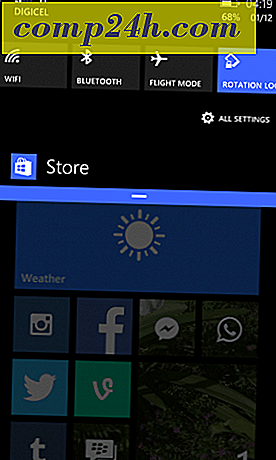Jak przywrócić pasek szybkiego uruchamiania w systemie Windows 8
Pasek Szybkie uruchamianie w XP i Vista pozwala szybko uzyskać dostęp do ulubionych aplikacji i plików. Jeśli zaktualizujesz system do wersji Windows 7 lub 8, rozczarujesz się, że domyślnie go już nie ma. Ale możesz przywrócić pasek Quick Launch z powrotem w Windows 7. Oto sposób przywrócenia go w systemie Windows 8 i RT bez instalowania programu innej firmy.
Pobierz pasek Szybkie uruchamianie w systemie Windows 8
Kliknij prawym przyciskiem myszy pasek zadań i przejdź do Paski narzędzi> Nowy pasek narzędzi .
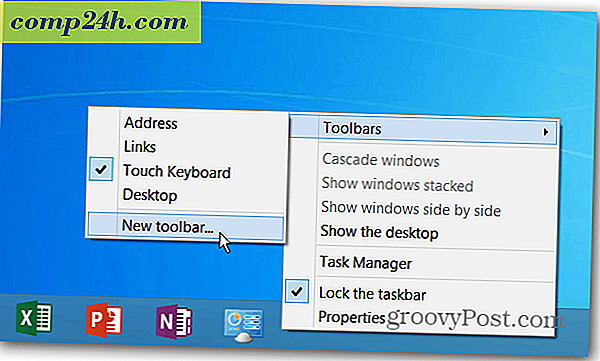
Eksplorator plików otworzy się i będziesz musiał skopiować następującą ścieżkę na pasku adresu i kliknąć Wybierz folder.
- % appdata% \ Microsoft \ Internet Explorer \ Quick Launch

Jeśli masz problem z dotarciem do niego przy użyciu tej ścieżki, po prostu przejdź do C: \ Users \ nazwa_użytkownika \ AppData \ Roaming \ Microsoft \ Internet Explorer \ Quick Launch

To doda pasek narzędzi Szybkie uruchamianie na pasku zadań. Kliknij prawym przyciskiem myszy pasek zadań i odblokuj go.

Aby działało tak jak w XP lub Vista, przeciągnij je na lewą stronę - tam, gdzie był przycisk Start.

Następnie należy przeciągnąć ikony już przypięte do paska zadań.

Jeśli robisz to po raz pierwszy, może zająć kilka prób, aby uzyskać wszystko, co chcesz. Ale gdy to zrobisz, kliknij prawym przyciskiem myszy pasek zadań i ponownie go zablokuj. Teraz kliknij prawym przyciskiem myszy pasek Szybkie uruchamianie i usuń zaznaczenie opcji Pokaż kafelek i Pokaż tekst.

Teraz możesz przeciągać skróty do programu i inne elementy, które chcesz. LUB, jeśli chcesz łatwiej dodawać elementy, możesz dodać Szybkie uruchamianie do Menu kontekstowego.

Oto spojrzenie na to, jak będzie wyglądać po dodaniu kilku programów do paska Szybkie uruchamianie.

Dodatkowo, jeśli dodasz program do wymiany menu Start - Start8 z Stardock lub Classic Shell są naszymi ulubionymi - masz taki sam wygląd, jakiego doświadczyłeś w XP i Vista na Windows 8.



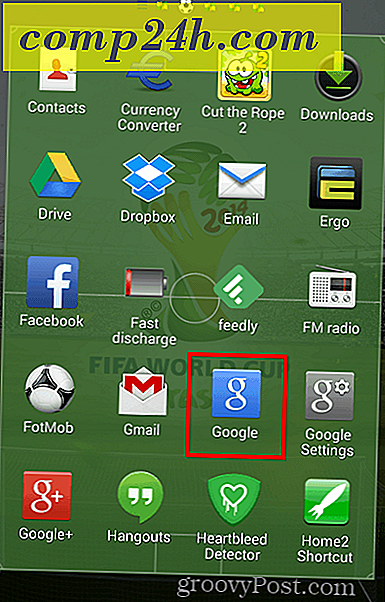
![HearNames - Poprawnie wymawiaj nazwy i unikaj niezręczności [groovyTips]](http://comp24h.com/img/geek-stuff/873/hearnames-correctly-pronounce-names.png)